
BL2706HT
Monitor LCD
Manual do Utilizador

Direitos de autor
Copyright © 2016 pela BenQ Corporation. Todos os direitos reservados. Nenhuma parte desta
publicação pode ser reproduzida, transmitida, guardada num sistema de recuperação ou traduzido
para qualquer outra língua ou linguagem de computador, em qualquer forma ou por qualquer meio
electrónico, mecânico, magnético, óptico, químico, manual ou de outra maneira, sem autorização
escrita prévia da BenQ Corporation.
Renúncia
A BenQ Corporation não faz representações ou garantias, quer expressas ou implícitas, no que
respeita a este conteúdo e renuncia especicamente quaisquer garantias, negociações ou adequação
para qualquer objectivo em particular. Além disso, a BenQ Corporation reserva-se o direito de
rever esta publicação e de fazer alterações, de tempos a tempos, nos conteúdos em análise sem
obrigação da BenQ Corporation de noticar qualquer pessoa sobre tal revisão ou alterações.
As utuações de luz podem ser inuenciadas por factores externos como má qualidade do cabo,
fornecimento de energia instável, interferência do sinal ou má ligação à terra, não estando limitadas
aos factores externos acima descritos. (Aplicável apenas a modelos sem utuações de luz.)
Manutenção
Não procure fazer você próprio a manutenção deste produto, pois ou abrir ou remover as tampas
pode expô-lo a voltagens perigosas ou outros riscos. Se ocorrer alguma das más utilizações
mencionadas ou outro acidente tal como gotejamento ou maus tratos, contacte pessoal de
manutenção qualicado para fazer a manutenção.
Segurança
Por favor, siga estas instruções de segurança para um melhor desempenho e longa duração do seu monitor.
• A tomada AC isola este equipamento do abastecimento AC.
• O cabo de alimentação de corrente serve como um aparelho para desligar a corrente do
equipamento ligável. A tomada externa deve estar instalada perto de equipamento e ser
facilmente acedida.
• Este produto deve funcionar com o tipo de corrente indicado na etiqueta assinalada. Se não tiver a
certeza do tipo de corrente disponível, consulte o seu vendedor ou a sua companhia de
electricidade local.
• Deve ser usado um cabo de alimentação igual ou superior a H03VV-F ou H05VV-F, 2G ou 3G, de
0,75 mm
2
.
Cuidado e Limpeza
• Limpeza. Desligue sempre o seu monitor da tomada da parede antes de o limpar. Limpe a
superfície do monitor de LCD com um pano sem pelos e não abrasivo. Evite utilizar detergentes
de limpeza líquidos, aerossóis ou de vidro.
• Ranhuras ou aberturas na retaguarda ou topo da caixa são para ventilaçao. Estas não devem ser
obstruídas ou tapadas. O seu monitor nunca deve ser colocado junto ou sobre um radiador ou
fonte de calor ou numa instalação integrada excepto se houver ventilação adequada.
• Nunca puxe objectos ou entorne líquidos de qualquer espécie para este produto.
2

BenQ ecoFACTS
BenQ has been dedicated to the design and development of greener product as part of its aspiration
to realize the ideal of the “Bringing Enjoyment ‘N Quality to Life” corporate vision with the ultimate
goal to achieve a low-carbon society. Besides meeting international regulatory requirement and
standards pertaining to environmental management, BenQ has spared no efforts in pushing our
initiatives further to incorporate life cycle design in the aspects of material selection, manufacturing,
packaging, transportation, using and disposal of the products. BenQ ecoFACTS label lists key ecofriendly design highlights of each product, hoping to ensure that consumers make informed green
choices at purchase. Check out BenQ’s CSR Website at http://csr.BenQ.com/ for more details on
BenQ’s environmental commitments and achievements.
3

Índice
Direitos de autor .................................................................................................. 2
Renúncia ................................................................................................................. 2
Manutenção ............................................................................................................ 2
Segurança ................................................................................................................ 2
Cuidado e Limpeza ............................................................................................... 2
BenQ ecoFACTS .................................................................................................. 3
Conteúdo da caixa ............................................................................................... 5
Instalação ................................................................................................................ 6
Fixar o suporte do monitor ...........................................................................................................6
Instalar o gancho para auscultador ..............................................................................................6
Limpeza ...............................................................................................................................................7
Ajustar a altura do monitor ...........................................................................................................8
Rodar o monitor ..............................................................................................................................9
Ajustar o ângulo de visualização ............................................................................................... 10
Ligar o monitor .............................................................................................................................. 11
Retirar o suporte do monitor .................................................................................................... 12
Utilização do Kit de Montagem do Monitor ........................................................................... 13
O painel de controlo .........................................................................................14
Operação básica do menu OSD ................................................................................................ 15
Indicador LED de energia ............................................................................................................ 15
Introdução ao menu ...........................................................................................16
Aproveitar o melhor do seu monitor BenQ ................................................19
Como instalar o monitor num computador novo .................................................................20
Como actualizar o monitor num computador existente ..................................................... 21
Como instalar em sistema Windows 10 .................................................................................. 22
Como instalar em sistema Windows 8 (8.1) ........................................................................... 23
Como instalar em sistema Windows 7 .................................................................................... 24
Reparação de avarias .........................................................................................25
Necessita de mais ajuda? ............................................................................................................. 26
Especicações ......................................................................................................27
BL2706HT ....................................................................................................................................... 27
Modos predenidos de visualização ............................................................... 28
Funcionalidade Plug & Play DDC2B ...............................................................28
4

Conteúdo da caixa
**
Quando estiver a desempacotar, conrme por favor se tem os seguintes artigos. Se estes faltarem
ou estiverem danicados, por favor contacte imediatamente o vendedor ao qual comprou a
mercadoria.
Monitor LCD
Guia de Início Rápido
e Disco CD-ROM
Cabo D-Sub Cabo HDMI
• *: Acessório opcional.
• Os acessórios disponíveis e as imagens apresentadas podem diferir dos conteúdos actuais e do produto
fornecido no seu país. Para cabos não fornecidos com o seu produto, pode adquiri-los em separado.
• É aconselhável que mantenha a caixa e a embalagem guardadas para utilizar no futuro se precisar de
transportar o monitor. O material de acondicionamento em espuma rígida é ideal para proteger o monitor
durante o transporte.
Mantenha sempre o produto e acessórios fora do alcance de crianças pequenas.
Base do monitor
Cabo DVI
Gancho para
auscultador
Cabo de
Alimentação
Cabo de áudio
5

Instalação
• Se o computador estiver ligado, será necessário desligá-lo antes de prosseguir. Não ligue a cha ou o
interruptor de alimentação do monitor até instruído em contrário.
• As ilustrações que se seguem são apenas para sua referência. As tomadas de entrada e saída podem variar
consoante o modelo adquirido.
• Tenha cuidado para não danicar o monitor. Colocar a superfície da tela sobre um objecto como um
agrafador ou rato quebrará o vidro ou danicará o substrato do visor LCD anulando a garantia. Deslizar ou
raspar o monitor sobre a mesa riscará ou danicará os controles e as bordas do monitor.
Fixar o suporte do monitor
1. Proteja o monitor e a tela liberando uma área plana e aberta em sua mesa e colocando algo
macio, como o saco da embalagem, sobre a mesa para servir de acolchoado.
2. Coloque a tela com a face voltada para baixo sobre um superfície limpa e acolchoada.
3. Oriente e alinhe o soquete da base do suporte com a extremidade do braço do suporte e
empurre-os conjuntamente até que se encaixem e travem.
4. Aperte o parafuso no fundo da base do monitor, conforme ilustrado.
5. Levante o monitor com cuidado, vire-o e coloque-o na vertical sobre o suporte em uma
superfície nivelada e plana.
Deverá posicionar o monitor e inclinar o ecrã de modo a minimizar reexos indesejados de outras fontes de
luz.
Instalar o gancho para auscultador
Pode instalar o gancho para colocar o seu auscultador
É útil quando não utiliza os seus auscultadores.
1. Oriente e alinhe o gancho para auscultador com o
orifício no suporte do monitor, e prenda o gancho
ao oriício (
).
2. Rode o gancho para a direita, até não mais conseguir
2
1
( ). O gancho dos auscultadores está pronto a ser
usado.
A carga máxima do gancho para auscultador é de 500 g.
6

Limpeza
Desligue o cabo de energia antes de limpar o produto.
Limpe a caixa regularmente com um pano. Utilize um detergente suave para limpar as manchas, em
vez de detergentes fortes que podem danicar a caixa do produto.
Ao limpar, certicar-se de que o produto não ca com detergente. O pano de limpeza não deverá
ser demasiado rijo uma vez que riscará a superfície do ecrã.
7

Ajustar a altura do monitor
Para ajustar a altura do monitor, segure o lado esquerdo e
direito do monitor para baixar o monitor, ou levante-o até
à altura desejada.
• Evite colocar as mãos na parte superior ou inferior do suporte
de altura ajustável ou no fundo do monitor, já que ao subir ou
descer o monitor poderia causar ferimentos. Mantenha o
monitor fora do alcance de crianças enquanto realiza esta
operação.
• Caso o monitor tenha sido rodado na vertical e com a altura
desejada, deve ter em conta que o ecrã panorâmico evitará
que o monitor seja baixado à altura mínima.
8

Rodar o monitor
1. Girar o ecrã.
Antes de girar o monitor para uma orientação de visualização de retrato, o ecrã tem de ser girado
90 graus.
Clique no lado direito do rato no ambiente de trabalho e seleccione Resolução do ecrã do menu que
surge. Seleccione Vertical em Orientação, e aplique a denição.
Dependendo do sistema operativo no seu PC, deve seguir diferentes procedimentos para ajustar a orientação
do ecrã. Consulte o documento de ajuda do seu sistema operativo, para mais informações.
2. Levante completamente o monitor e incline-o.
Levante suavemente o monitor até à posição de extensão máxima. De seguida incline o monitor.
O monitor deve estar estendido na vertical para permitir rodar do modo horizontal para o modo vertical.
3. Rode o monitor 90 graus no sentido do s ponteiros do relógio conforme ilustrado.
90
Para evitar que a extremidade do monitor LCD toque na superfície da base do monitor ao rodar, incline o
monitor na posição de completamente levantado antes de o rodar. Também deverá ter a certeza que não há
obstáculos em volta do monitor e que há espaço suciente para os cabos.
9

4. Ajuste o monitor para o ângulo de visualização desejado.
Ajustar o ângulo de visualização
Poderá posicionar o ecrã no ângulo desejado através das funções de ajuste de inclinação, rotação e
altura do monitor. Consulte as especicações do produto para detalhes.
10

Ligar o monitor
BL2706HT
2
5
3
1
N.º Descrição
1 Ficha de entrada de alimentação CA
2 Tomada HDMI
3 Tomada DVI
4 Tomada D-Sub
5 Audio Line In
6 Audio Line Out
4
6
1. Para proteger o equipamento, desligue sempre o PC e o monitor LCD antes de realizar a ligação.
2. Ligue a cha do cabo HDMI à porta HDMI no monitor. Ligue a outra ponta do cabo à porta
HDMI de um dispositivo de saída digital.
3. Ligue a cha do cabo DVI à tomada DVI do monitor. Ligue a outra extremidade do cabo à porta
DVI do computador.
4. Ligue a cha do cabo D-Sub (na extremidade sem ltro de ferrite) à tomada de vídeo do
monitor. Ligue a outra extremidade do cabo (na extremidade com ltro de ferrite) à tomada de
vídeo do computador.
5. Poderá ligar os auscultadores à tomada de auscultadores ao lado do pino de entrada, na parte
posterior do ecrã.
6. Ligue o monitor e o computador. Se o monitor apresentar uma imagem, a instalação está
completa. Caso não apresente uma imagem, consulte “Reparação de avarias” na página 25.
11

Retirar o suporte do monitor
1. Desligue o monitor e a energia antes de desligar o cabo de energia. Desligue o computador antes
de desconectar o cabo de sinal do monitor.
2. Proteja o monitor e a tela liberando uma área plana e aberta em sua mesa e colocando algo
macio, como uma toalha, sobre a mesa para servir de acolchoado antes de colocar a tela voltada
para baixo sobre uma superfície plana e acolchoada.
3. Solte o parafuso no fundo da base do monitor e desprenda a base do monitor conforme
ilustrado.
Tenha cuidado para não danicar o monitor. Colocar a superfície da tela sobre um objecto como um agrafador
ou rato quebrará o vidro ou danicará o substrato do visor LCD anulando a garantia. Deslizar ou raspar o
monitor sobre a mesa riscará ou danicará os controles e as bordas do monitor.
12

Utilização do Kit de Montagem do Monitor
A parte traseira do monitor LCD possui um apoio standard VESA com um padrão de 100 mm que
permite a instalação de um suporte de montagem em parede. Antes de começar a instalar um kit de
montagem de um monitor, leia por favor as precauções atentamente.
Precauções
• Instale o seu monitor, assim como o kit de montagem do monitor, numa parede com uma
superfície plana.
• Certique-se de que o material da parede e o suporte de montagem na parede padrão (adquiridos
separadamente) têm capacidade para suportar o peso do monitor. Consulte as especicações do
produto para informações relativas ao peso.
• Desligue o monitor e a alimentação antes de desligar os cabos do monitor LCD.
1. Retire o suporte do monitor.
• Deite o monitor com o ecrã virado para baixo
numa superfície limpa e acolchoada.
• Solte o parafuso manual no fundo da base do
monitor.
• Utilize uma chave de parafusos em cruz para
libertar os parafusos que prendem o suporte do
2
monitor ao monitor. Recomenda-se a utilização de
uma chave de parafusos magnética para evitar a
perda dos parafusos.
• A seguir, puxe o suporte do monitor para trás,
1
afastando-o do monitor.
No caso de, no futuro, pretender utilizar o monitor no suporte, mantenha a base e o suporte do monitor e os
parafusos num local seguro para futura utilização.
2. Para completar a instalação, siga os manuais de instruções do suporte de montagem
em parede que adquiriu.
Use quatro parafusos M4 x 10 mm para prender ao monitor um suporte VESA de montagem em parede.
Certique-se de que todos os parafusos estão apertados e correctamente xos. Consulte um técnico
prossional ou a assistência BenQ service para obter instruções sobre a montagem na parede e precauções de
segurança.
13
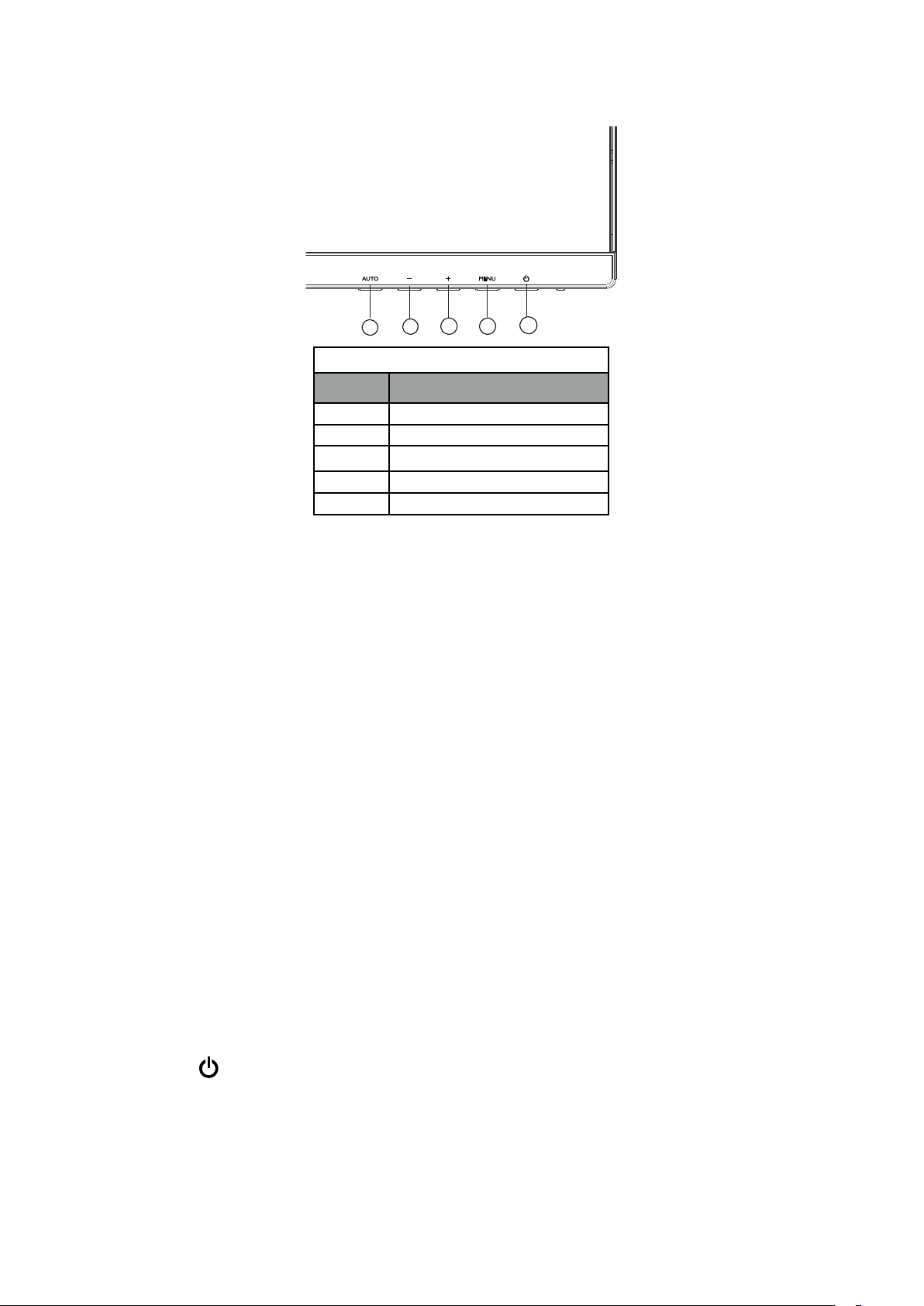
O painel de controlo
Fonte/AUTO/Sair
2
1
4
3
BL2706HT
N.º Descrição
1 Fonte/AUTO/Sair
2 Low Blue Light / 3 Volume/+
4 MENU/Enter
5 Energia
5
• Prima e mantenha premida a tecla AUTO por 3 segundos para ajusta a posição vertical, aspecto,
posição horizontal e o relógio de píxel clock automaticamente.
• Prima a tecla AUTO para alternar para a fonte de entrada desejada e conrme com a tecla
MENU.
• No interior do menu OSD, prima para sair.
Low Blue Light / -
• Prima para selecionar Low Blue Light.
• No interior do menu OSD, prima para baixar/reduzir.
Volume/+
• Por predenição, a tecla é a tecla de atalho para o Volume.
• No interior do menu OSD, prima para cima/aumentar.
MENU/Enter
• Prima para apresentar o menu OSD.
• No interior do menu OSD, prima para conrmar a selecção.
Energia
Prima o botão para ligar/desligar o monitor.
14

Operação básica do menu OSD
• Prima o botão MENU para activar o menu OSD.
• Prima - ou + para navegar pelas opções do menu. Quando a opção pretendida estiver
seleccionada, prima a tecla MENU para conrmar a selecção.
Prima - ou + para alterar as denições da função seleccionada.
Prima a tecla MENU para guardar a nova denição e sair da função actual. Prima - ou + para
seleccionar outra função num submenu.
Prima AUTO para sair. Se pretender ajustar outra função, repita os passos anteriores.
• Bloqueio OSD: para bloquear o OSD, prima e mantenha premida a tecla MENU com o monitor
desligado e, em seguida, prima a tecla
mantenha premida a tecla MENU com o monitor desligado e, em seguida, prima a tecla
ligar o monitor.
• Se o tamanho do ecrã do produto for 4:3 ou a resolução do sinal de entrada for panorâmico, a opção Prop.
Imagem está desactivada.
para ligar o monitor. para desbloquear o OSD, prima e
para
Indicador LED de energia
Indicador LED Estado do sistema
Azul O monitor está ligado.
Laranja O monitor está no modo de espera.
15

Introdução ao menu
As opções do menu variam de acordo com as fontes de entrada, funções e denições. As opções de
menu não disponíveis carão a cinzento. As teclas não disponíveis estarão desactivadas e os ícones
correspondentes no OSD desaparecerão. Para modelos sem algumas funções, as suas denições e
itens relacionados não aparecerão no menu.
Menu principal Função Extensão
Ajuste de
Imagem
Contraste Ajusta o grau de diferença entre escuridão e
claridade.
Brilho Ajusta o equilíbrio entre as tonalidades
claras e escuras.
Modo ECO Seleccione um modo de imagem que melhor
se adequa ao tipo de imagem visualizada no
ecrã.
DCR Dene a proporção de contraste dinâmico. • Ligar
0-100
0-100
• Padrão
• Texto
• Internet
• Game
• Cinema
• Esporte
Conguração
da Imagem
• Desligar
AMA Função OD. • Desligar
• Alto
• Premium
Clock Ajusta a temporização da frequência do
relógio de pixéis para se sincronizar com o
sinal de vídeo de entrada analógica.
Foco Ajusta a temporização da fase do relógio de
pixéis para se sincronizar com o sinal de
vídeo de entrada analógica.
Posição - H Ajusta a posição horizontal da imagem do
ecrã.
Posição - V Ajusta a posição vertical da imagem do ecrã. 0-100
Prop.
Imagem
Esta funcionalidade permite a visualização
noutros formatos para além do formato
16:9 sem distorção geométrica.
0-100
0-100
0-100
• Widescreen
• 4:3
16

Menu principal Função Extensão
Ajuste de Cor Quente Aplica uma matiz quente à imagem e é a
predenição de fábrica para a cor branca
padrão da imprensa.
Normal Permite a visualização de vídeo e imagens
fotográcas com colorido natural.
Fria Aplica uma matiz fria à imagem e é a
predenição de fábrica para a cor branca
padrão da indústria de PCs.
Usuário A mistura das cores primárias Vermelho,
• Vermelho
Verde e Azul pode ser alterada para mudar a
matiz da cor da imagem. Aceda aos menus
que se seguem, R (vermelho), G (verde), e
• Verde
• Azul
B (azul) para alterar as denições.
A diminuição de uma ou mais cores reduz a
respectiva inuência na coloração da
imagem. (Por exemplo, se reduzir o nível de
Azul, a imagem ganha progressivamente uma
matiz amarelada. Se reduzir o Verde, a
imagem ganha uma matiz magenta.)
sRGB Recuperar a Temperatura da cor sRGB de
EEPROM.
Configuração
do Menu OSD
Posição - H Ajusta a posição horizontal do menu OSD. 0-100
Posição - V Ajusta a posição vertical do menu OSD. 0-100
Tempo
Limite
Ajusta o tempo de visualização do menu
OSD.
5-100
Idioma Dene o idioma do menu OSD. • English
• Čeština
• Nederlands
• Français
• Deutsch
• Italiano
• Polski
• Portugues
• Русский
• Español
• 简体中文
• 繁體中文
• Svenska
17

Menu principal Função Extensão
Itens
Adicionais
Sel. de
Entrada
Use para mudar a entrada para a mais
apropriada ao tipo de ligação do seu cabo de
vídeo.
• D-Sub
• DVI
• HDMI
DDC/CI Permite congurar as denições do monitor
• Ligar
através do software presente no PC.
• Desligar
Restaurar Repõe todas as denições de modo, cor e
• SIM
geometria para os valores predenidos de
fábrica.
• NÃO
Informações Apresenta as denições actuais do monitor. • Resolução
• Frequência - H
• Frequência - V
Low Blue
Light
Diminui a luz azul emitida pelo ecrã para reduzir o risco de exposição dos olhos à
luz azul.
O valor para cada modo Low Blue Light indica quanta luz azul é reduzida em comparação
com o modo Padrão.
Multimédia Para visualizar cheiros multimédia. -30%
Naveg. web Para navegar na web. -50%
Escritório Para trabalhos ou ambiente de escritório. -60%
18

Aproveitar o melhor do seu monitor BenQ
Para tirar o maior benefício do seu novo monitor LCD BenQ, deve instalar o software da drive do
Monitor LCD BenQ conforme fornecido no CD-ROM do Monitor LCD da BenQ.
As circunstâncias sob as quais você liga e instala o seu Monitor LCD BenQ, irá determinar que
processo necessita de seguir para instalar correctamente o software da driver do Monitor LCD
BenQ. Estas circunstâncias estão relacionadas com que versão do Microsoft Windows está a usar e
se está a ligar o monitor e a instalar o software num novo computador (sem existir software da
driver do monitor), ou se está a actualizar uma instalação existente (que já exista no software da
driver do monitor) com um novo monitor.
Em todos os casos contudo, a próxima vez que você ligar o seu computador (após ligar o monitor ao
seu computador), o Windows irá automaticamente reconhecer o novo (ou diferente) hardware e
irá lançar o Assistente de novo hardware encontrado.
Siga as instruções do assistente até que lhe seja pedido para seleccionar o modelo do monitor.
Nessa altura, clique o botão Obter Disco, insira o CD-ROM do Monitor LCD da BenQ e
seleccione o modelo de monitor apropriado. Para mais detalhes e instruções passo a passo para uma
instalação automática (nova) ou de actualização (existente), consulte:
• “Como instalar o monitor num computador novo” na página 20.
• “Como actualizar o monitor num computador existente” na página 21.
• Se desejar um Nome de Utilizador e Password para fazer o login no seu computador Windows, você deve
fazer log on como administrador ou como membro do grupo de administradorespara instalar o software da
driver do monitor. Além disso, se o seu computador estiver ligado a uma rede que tenha exigências de acesso
de segurança, as denições da política da rede podem impedi-lo de instalar software no seu computador.
• Para vericar o nome do modelo adquirido, consulte a etiqueta de especicação na parte traseira do monitor.
19

Como instalar o monitor num computador novo
Esta instrução detalha o procedimento para seleccionar e instalar o software da driver do Monitor
LCD BenQ num novo computador que nunca tenha tido instalada a driver dum monitor. Esta
instrução apenas se aplica a um computador que nunca tenha sido utilizado e ao qual o Monitor LCD
BenQ é o primeiro monitor a ser ligado.
Se estiver a adicionar o Monitor LCD BenQ a um computador existente que já possua um outro monitor ligado
e tenha instalado o software da driver do monitor), não deve seguir as instruções que se seguem. Deverá, ao
invés disso, seguir as instruções para “Como actualizar o monitor num computador existente” na página 21.
1. Siga as instruções em “Instalação” na página 6.
Quando o Windows iniciar, ele irá detectar automaticamente o novo monitor e lançar o
Assistente de Novo Hardware encontrado. Siga os prompts até visualizar a opção de
Instalar drivers de novo Hardware.
2. Insira o CD-ROM do Monitor LCD BenQ numa unidade de CD do computador.
3. Marque a opção Procurar uma driver adequada para o meu dispositivo, e clique
Seguinte.
4. Marque a opção para drives de CD-ROM (desmarcar as restantes) e clique em Seguinte.
5. Bloqueie para conrmar que o assistente seleccionou o nome correcto para o seu monitore
clique em Seguinte.
6. Clique em Terminar.
7. Reiniciar o computador.
Para encontrar os cheiros de controlador adequados para o modelo adquirido, consulte a seguinte tabela.
Ficheiros de controlador Modelos adequados
BL2706HT BL2706HT
20

Como actualizar o monitor num computador existente
Esta instrução detalha o procedimento para a actualização manual do software da drive do seu
monitor no seu computador Microsoft Windows. Foi testado como compatível com os sistemas
operativos Windows 10, Windows 8.1, Windows 8, e Windows 7.
A driver do Monitor LCD BenQ para o seu modelo podem funcionarmuito bem funcionar com outras versões
do Windows, no entanto, na altura da edição a BenQ não fez qualquer teste desta driver nas outras versões do
Windows e não pode garantir o seu funcionamento nesses sistemas.
A instalação do software da drive do monitor envolve a selecção dum cheiro de informação
apropriado (.inf) no CD-ROM do Monitor LCD BenQ para o seu modelo especial que você ligou, e
deixar o Windows instalar os correspondentes cheiros da driver do CD. Apenas necessita de
colocá-los na direcção correcta. O Windows tem um Assistente de Actualização do dispositivo da
Driver para automatizar a tarefa e guiá-lo através da selecçãode cheiros e processo de instalação.
Ver:
• “Como instalar em sistema Windows 10” na página 22.
• “Como instalar em sistema Windows 8 (8.1)” na página 23.
• “Como instalar em sistema Windows 7” na página 24.
21

Como instalar em sistema Windows 10
1. Abrir Visualizar Propriedades.
Vá a Iniciar, Denições, Dispositivos, Dispositivos e Impressoras e clique com o botão
direito no nome do seu monitor, no menu.
2. Seleccione Propriedades do menu.
3. Clique no separador Hardware.
4. Clique em Monitor PnP Genérico, e depois toque no botão Propriedades.
5. Clique no separador Controlador e no botão Actualizar Controlador.
6. Insira o CD-ROM do Monitor LCD BenQ numa unidade de CD do computador.
7. Na janela Actualizar software do controlador, seleccione a opção Procurar o software
do controlador no meu computador.
8. Clique em Procurar e navegue até ao directório seguinte: d:\BenQ_LCD\Driver\ (onde d é a
letra da unidade correspondente à unidade de CD-ROM).
A letra da drive para a drive do seu CD pode diferenciar do exemplo acima, dependendo do seu sistema –
poderá ser 'D:' ou 'E:' ou 'F:' etc.
9. Seleccione o nome correcto pasta do seu monitor a partir da lista do controlador incluída e
clique em Seguinte.
Sto irá copiar e instalar os cheiros apropriados da driver do monitor no seu computador.
10. Clique em Fechar.
Pode ser necessário reiniciar o seu computador após concluir a actualização do controlador.
22

Como instalar em sistema Windows 8 (8.1)
1. Abrir Visualizar Propriedades.
Desloque o cursor até ao canto inferior direito do ecrã, ou prima os botões Windows + C no
teclado para invocar a barra de Atalhos. Vá a Denições, Painel de Controlo, Dispositivos
e Impressoras e clique com o botão direito no nome do seu monitor, no menu.
Alternativamente, clique com o botão direito no ambiente de trabalho e seleccione
Personalizar, Visualização, Dispositivos e Impressoras, clique com o botão direito no
nome do seu monitor, no menu.
2. Seleccione Propriedades do menu.
3. Clique no separador Hardware.
4. Clique em Monitor PnP Genérico, e depois toque no botão Propriedades.
5. Clique no separador Controlador e no botão Actualizar Controlador.
6. Insira o CD-ROM do Monitor LCD BenQ numa unidade de CD do computador.
7. Na janela Actualizar software do controlador, seleccione a opção Procurar o software
do controlador no meu computador.
8. Clique em Procurar e navegue até ao directório seguinte: d:\BenQ_LCD\Driver\ (onde d é a
letra da unidade correspondente à unidade de CD-ROM).
A letra da drive para a drive do seu CD pode diferenciar do exemplo acima, dependendo do seu sistema –
poderá ser 'D:' ou 'E:' ou 'F:' etc.
9. Seleccione o nome correcto da pasta do seu monitor a partir da lista de controladores incluída e
clique em Seguinte.
Esta acção irá copiar e instalar os cheiros apropriados do controlador do monitor no seu
computador.
10. Clique em Fechar.
Pode ser necessário reiniciar o seu computador após concluir a actualização do controlador.
23

Como instalar em sistema Windows 7
1. Abrir Visualizar Propriedades.
Vá a Iniciar, Painel de Controlo, Hardware e Som, Dispositivos e Impressoras e clique
com o botão direito no nome do seu monitor, no menu.
Alternativamente, clique com o botão direito no ambiente de trabalho e seleccione
Personalizar, Visualização, Dispositivos e Impressoras, clique com o botão direito no
nome do seu monitor, no menu.
2. Seleccione Propriedades do menu.
3. Clique no separador Hardware.
4. Clique em Monitor PnP Genérico, e depois toque no botão Propriedades.
5. Clique no separador Controlador e no botão Actualizar Controlador.
6. Insira o CD-ROM do Monitor LCD BenQ numa unidade de CD do computador.
7. Na janela Actualizar software do controlador, seleccione a opção Procurar o software
do controlador no meu computador.
8. Clique em Procurar e navegue até ao directório seguinte: d:\BenQ_LCD\Driver\ (onde d é a
letra da unidade correspondente à unidade de CD-ROM).
A letra da drive para a drive do seu CD pode diferenciar do exemplo acima, dependendo do seu sistema –
poderá ser 'D:' ou 'E:' ou 'F:' etc.
9. Seleccione o nome correcto pasta do seu monitor a partir da lista do controlador incluída e
clique em Seguinte. Sto irá copiar e instalar os cheiros apropriados da driver do monitor no
seu computador.
10. Clique em Fechar.
Pode ser necessário reiniciar o seu computador após concluir a actualização do controlador.
24

Reparação de avarias
O indicador LED de energia não está ligado.
• Verique se o cabo de energia está devidamente ligado a uma tomada de energia com
ligação de terra e ao monitor.
• Certique-se de que premiu a tecla
A imagem está obscura.
• Leia as instruções em “Modos predenidos de visualização” na página 28, e a seguir
seleccione a resolução correcta, taxa de actualização e faça ajustes em conformidade com
estas instruções.
• Retire o cabo de extensão para o teste. É normal a obscuridade ocorrer devido a perdas
de condução nos cabos de extensão. Pode minimizar estas perdas utilizando um cabo de
extensão com melhor qualidade de condução ou com um propulsor pré denido.
A obscuridade apenas ocorre em resoluções mais baixas do que a resolução nativa
(máximo)?
Leia as instruções em “Modos predenidos de visualização” na página 28. Seleccione a
resolução nativa.
Podem ser vistos erros nos pixéis.
Um de vários píxeis está permanentemente preto, um ou mais píxeis está permanentemente
branco, um ou mais píxeis está permanentemente vermelho, verde, azul ou de outra cor.
• Limpe o LCD.
• Desligue e volte a ligar o monitor.
.
• Estes pixels cam permanentemente ligados ou desligados e constituem um defeito natural
que ocorre na tecnologia LCD.
A imagem tem uma coloração defeituosa. Tem uma aparência amarela, azul ou rosa.
Se a imagem ainda não for a correcta e o OSD também tiver uma coloração defeituosa, isto
signica que uma das três cores primárias está em falta no sinal de entrada. Agora verique
os conectores dos cabos de sinal. Se algum pino estiver torto ou partido, por favor contacte
o seu vendedor para obter o apoio necessário.
Não se consegue ver nenhuma imagem.
Se o LED está iluminado a azul e houver uma mensagem Entrada Não Suportada no ecrã,
isto signica que está a usar um modo de visualização que este monitor não suporta. Mude a
denição para um dos modos suportados. Leia “Modos predenidos de visualização” na
página 28.
É visível uma ligeira sombra da imagem estática no ecrã.
• Active a função de gestão de energia para que o seu computador e monitor entrem num
modo de “suspensão” de baixa energia quando não estejam a ser usados de forma efectiva.
• Use um protector de ecrã para evitar que ocorra retenção de imagem.
25

O sinal no visor está iluminado a laranja?
Se o LED está iluminado a laranja, o modo de gestão da corrente está activo. Prima qualquer
botão no teclado do computador ou mova o rato. Se isto não ajudar, verique os conectores
do cabo de sinal. Se algum pino estiver torto ou partido, por favor contacte o seu vendedor
para obter o apoio necessário.
O sinal no visor não está iluminado de forma nenhuma?
Verique a tomada do cabo de alimentação de tensão, o cabo de alimentação externo e o
interruptor de corrente.
A imagem está distorcida, cintila ou tremeluz.
Leia as instruções em “Modos predenidos de visualização” na página 28, e a seguir
seleccione a resolução correcta, taxa de actualização e faça ajustes em conformidade com
estas instruções.
O monitor está a funcionar com a resolução original, mas a imagem continua distorcida.
As imagens de diferentes fontes de entrada poderão parecer distorcidas ou esticadas no
monitor quando este está a funcionar com a resolução original. Para ter um desempenho
optimizado de visualização de cada um dos tipos de fonte de entrada, pode utilizar a função
Prop. Imagem para denir um formato adequado para as fontes de entrada. Consulte
“Prop. Imagem” na página 16 para mais detalhes.
A imagem está deslocada numa direcção.
Leia as instruções em “Modos predenidos de visualização” na página 28, e a seguir
seleccione a resolução correcta, taxa de actualização e faça ajustes em conformidade com
estas instruções.
Não se ouve som dos altifalantes incorporados (para modelos com altifalantes):
• Verique se o Line In está devidamente ligado.
• Aumente o volume (o volume pode estar desligado ou muito baixo).
Necessita de mais ajuda?
Caso os problemas persistam depois de consultar este manual, contacte o local da compra ou visite
o site local de www.BenQ.com para mais suporte e serviço local de apoio ao cliente.
26

Especicações
BL2706HT
Nome do modelo BL2706HT
Sistema de controlo LCD cores TFT
Tamanho de imagem
visualizável
Painel
Resolução
Características
físicas
Distância entre píxeis 0,3114 (H) mm x 0,3114 (V) mm
Vídeo Interface analógica R, G, B
Sincronização separada H/V TTL
Cores do ecrã 16,7 M Cores
Frequência de relógio de
pontos
Velocidade de varrimento
horizontal
Tamanho de varrimento
horizontal (máximo)
Velocidade de varrimento
vertical
Tamanho de varrimento
vertical (máximo)
Resolução predenida ideal 1920x1080@60 Hz
Plug & Play VESA DDC2B
Conector de entrada D-SUB/DVI/HDMI
Sinal de vídeo de entrada
Altifalante 2 W x 2
Fonte de energia 100-240 V
Consumo de energia
Tipo de conector D-SUB/DVI/HDMI
Tipo de cabo de sinal Removível
Dimensões e peso:
Altura (com base) 431,2 ~ 571,2 (mm)
Largura 616,7 (mm)
Profundidade 239,6 (mm)
Peso (apenas cabeça) 4,29 kg
Peso (com base) 7,04 kg
Especicação do mecanismo
Inclinação (baixo/cima) -5° ~ 20°
Rotação (esquerda/direita) 45°/45°
Ajuste de altura 140 mm
Pivot 0°~ 90° para a direita
Montagem na parede 100 x 100 mm
68,6 cm diagonal
144 MHz
30 ~ 83 kHz
597,89 mm
55 ~ 76 Hz
336,31 mm
Analógico: 0,7 Vp-p (padrão), 75 OHM,
Positivo
30 W (típico)
Em espera ≤ 0,5 W
27
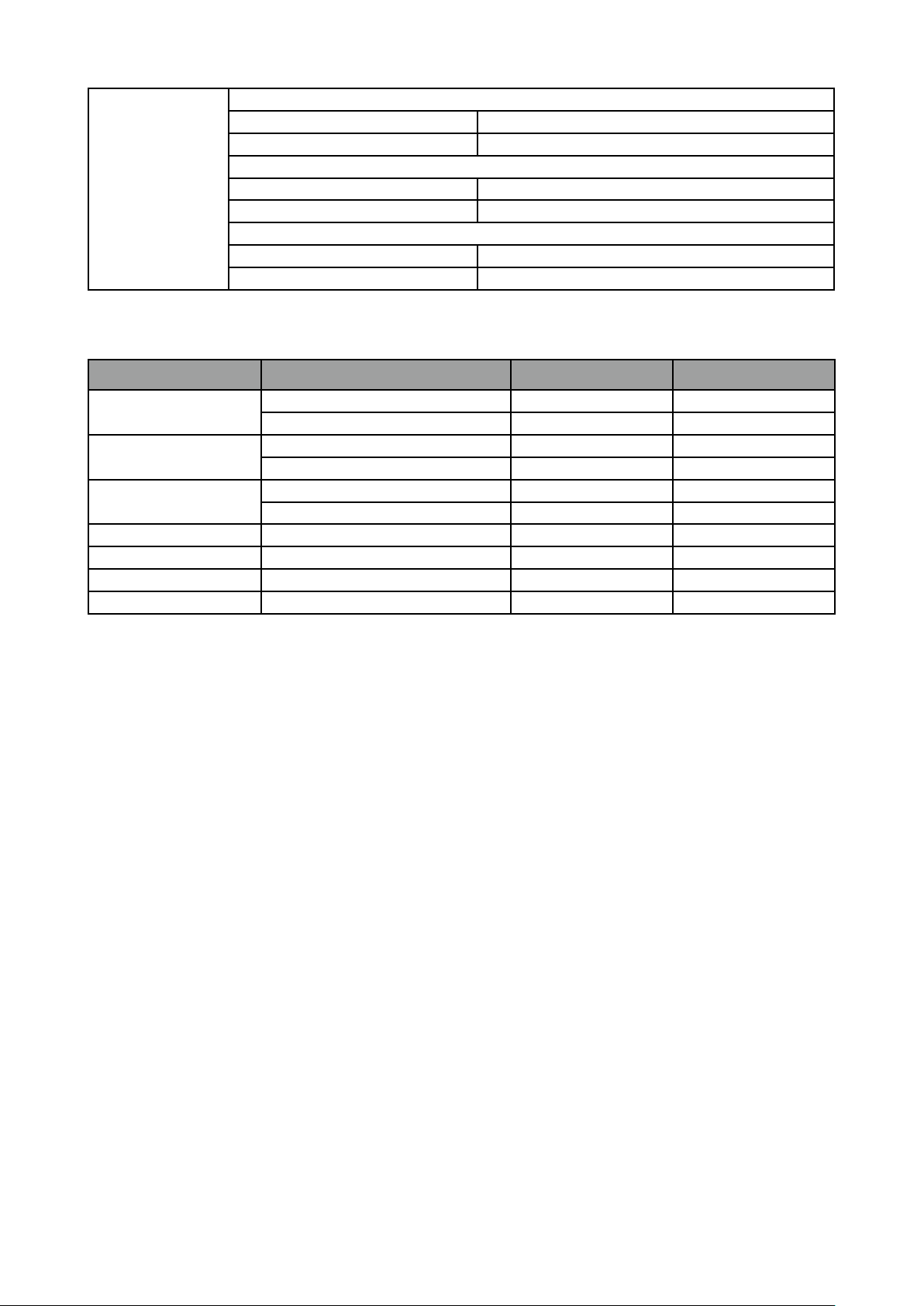
Temperatura:
Em funcionamento 0°C a 40°C
Não operacional -25°C - +55°C
Dados
ambientais
Humidade:
Em funcionamento 10% a 85% (sem condensação)
Não operacional 5% a 93% (sem condensação)
Altitude:
Em funcionamento 0 ~ 3658 m (0 ~ 12000 pés)
Não operacional 0 ~ 12192 m (0 ~ 40000 pés)
Modos predenidos de visualização
Modo Resolução Frequência - H Frequência - V
VGA
SVGA
XGA
WXGA+ 1280×1024@75 Hz 79,976 75,025
Apple, Mac II 1152×870@75 Hz 68,681 75,062
MAC MODE SVGA 832×624@75 Hz 49,725 74,551
MAC MODE XGA 1024×768@75 Hz 60,241 74,927
640×480@60 Hz 31,469 59,940
640×480@75 Hz 37,500 75,00
800×600@60 Hz 37,879 60,317
800×600@75 Hz 46,875 75,000
1024×768@60 Hz 48,363 60,004
1024×768@75 Hz 60,023 75,029
Funcionalidade Plug & Play DDC2B
Este monitor está equipado com funcionalidades VESA DDC2B de acordo com a norma VESA DDC
STANDARD. Esta funcionalidade permite que o monitor informe o sistema antrião sobre a sua
identidade e, consoante o nível de DDC usado, comunicar informações adicionais sobre as
funcionalidades do ecrã.
DDC2B é um canal de dados bidireccional com base no protocolo I2C. O antrião pode pedir
informações EDID num canal DDC2B.
28
